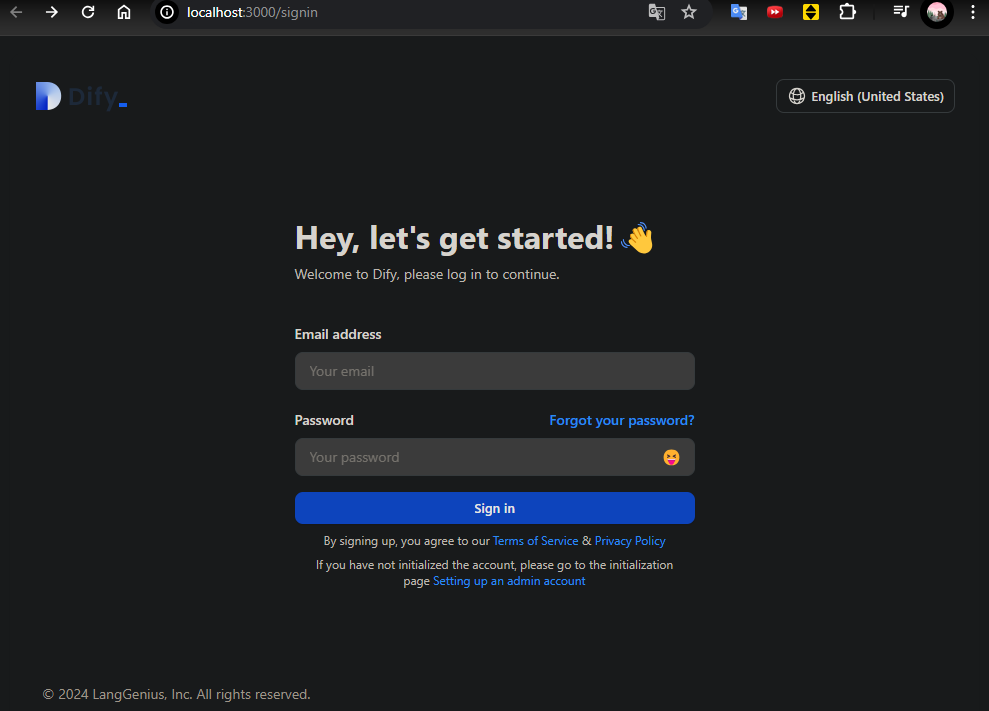
接續我們昨天已經啟動的地端Dify服務,今天要來試玩看看Dify網站,來熟悉介面操作,並且檢查網站的運行結果是不是如我們預期,能不能真的在這裡使用自己的RAG聊天機器人。
初次使用時,點選下方連結註冊管理員帳號: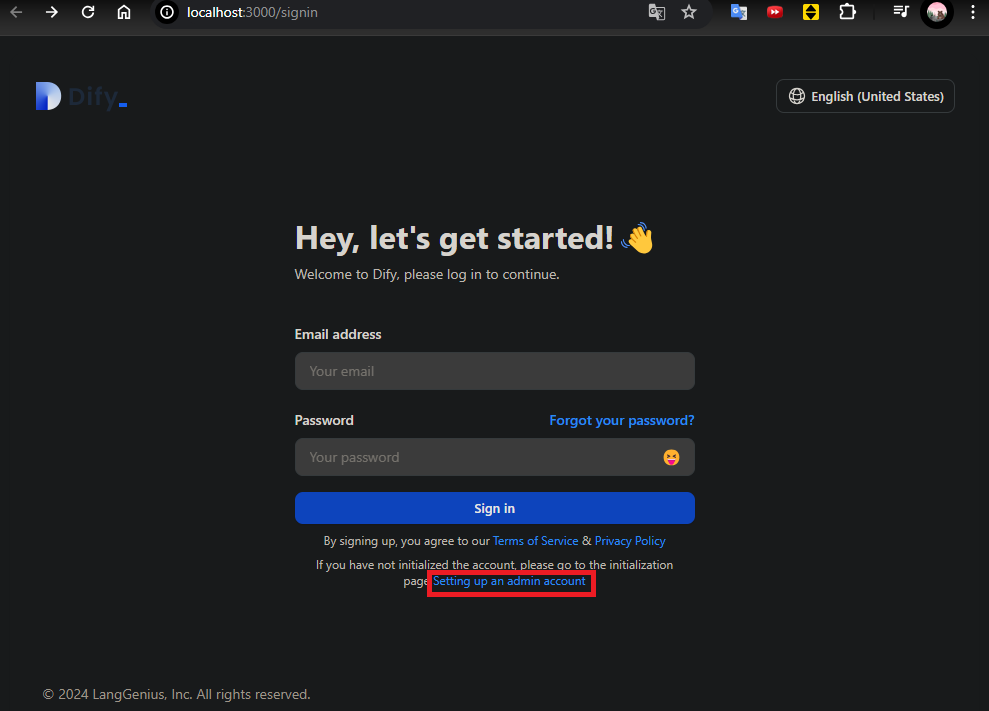
設定信箱、使用者名稱、密碼: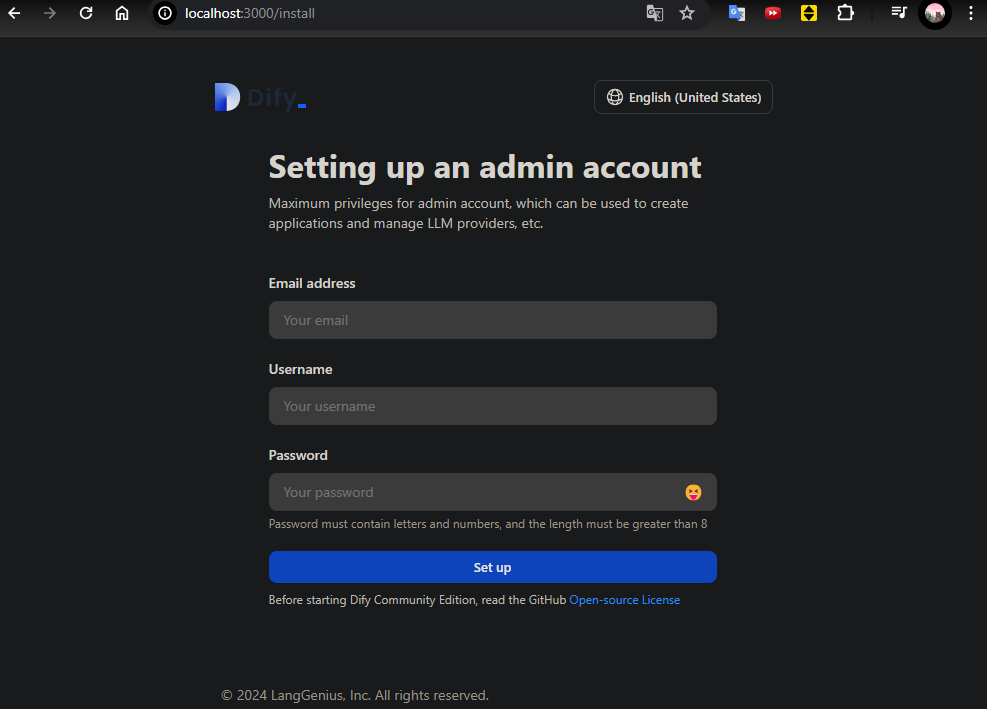
回到登入頁面輸入登入資訊: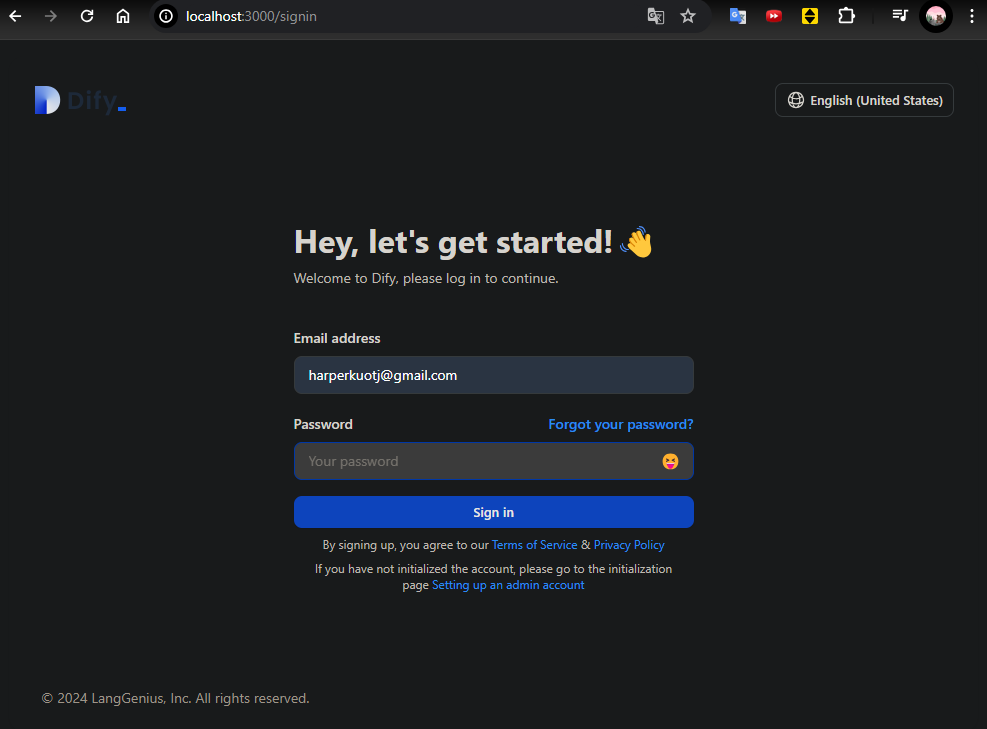
登入後就可進到Dify主頁-Studio: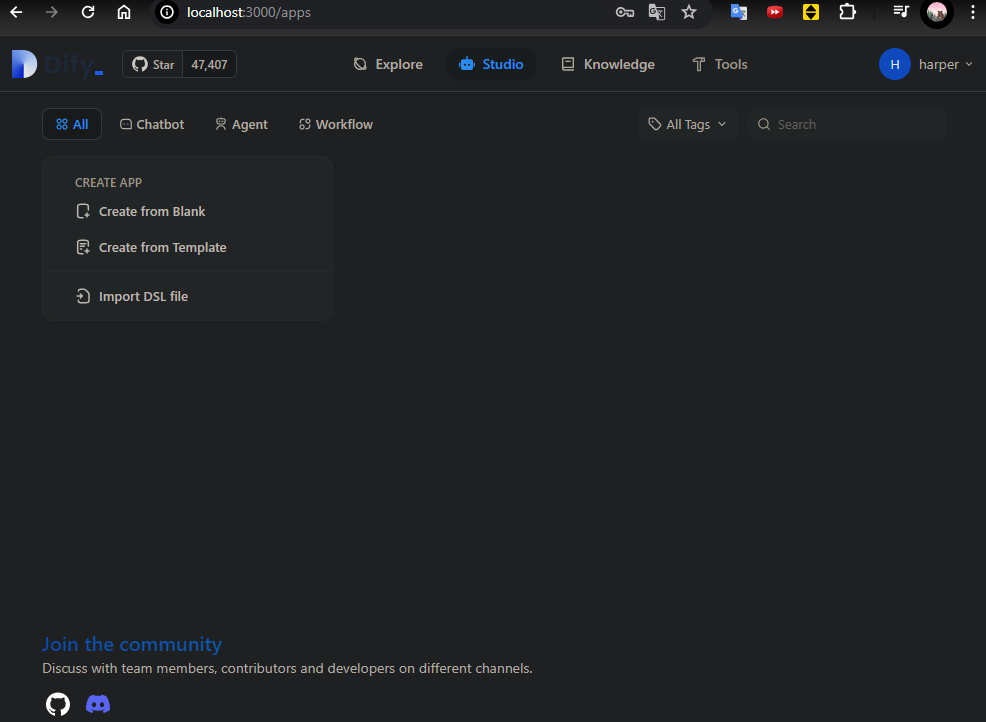
Studio:可以在這裡從零到一,打造一個專屬的聊天機器人,或是其他功能的AI助手。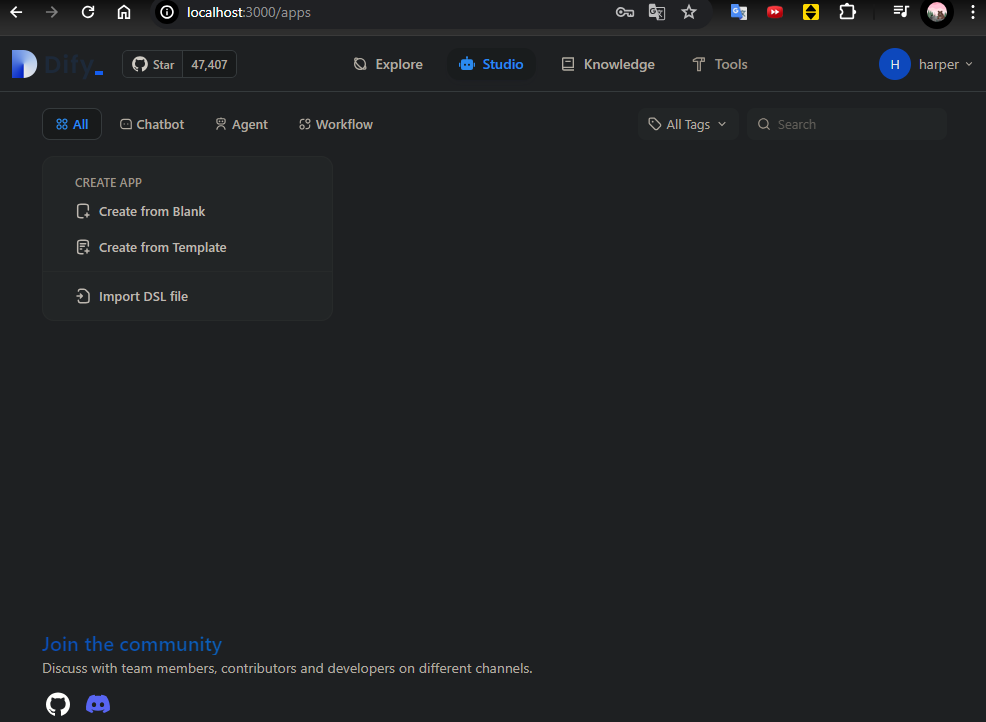
Explore:這裡有各式應用模板,方便讓大家能快速上手,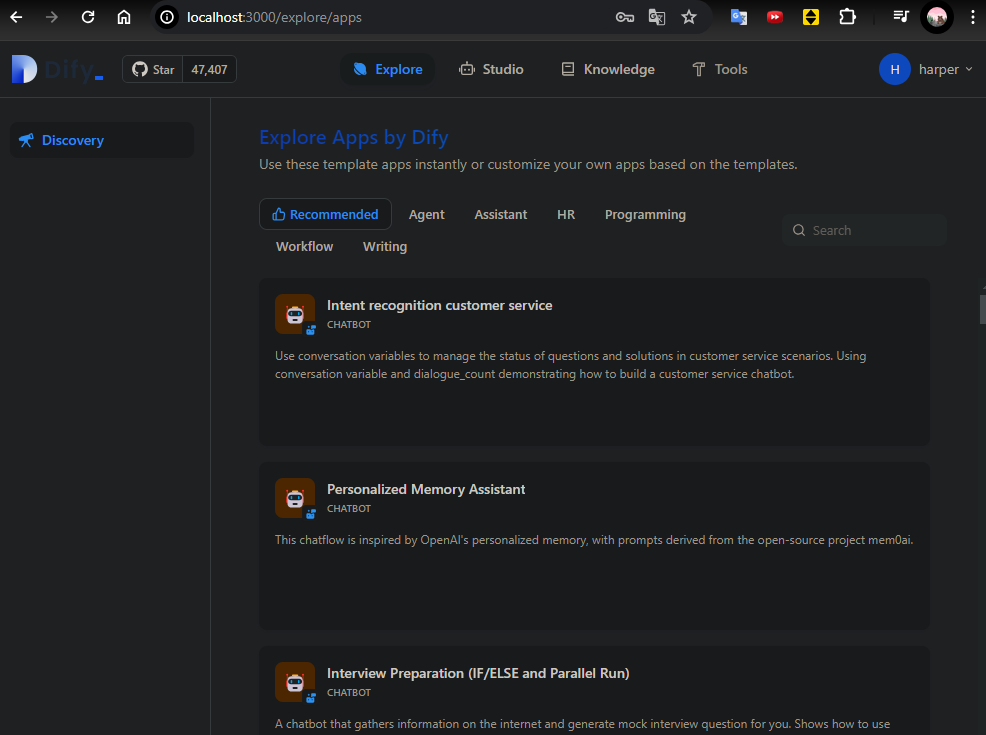
Knowlege:將RAG的各環節可視化,提供了一套使用者介面來方便應用建構者管理個人或團隊的知識庫。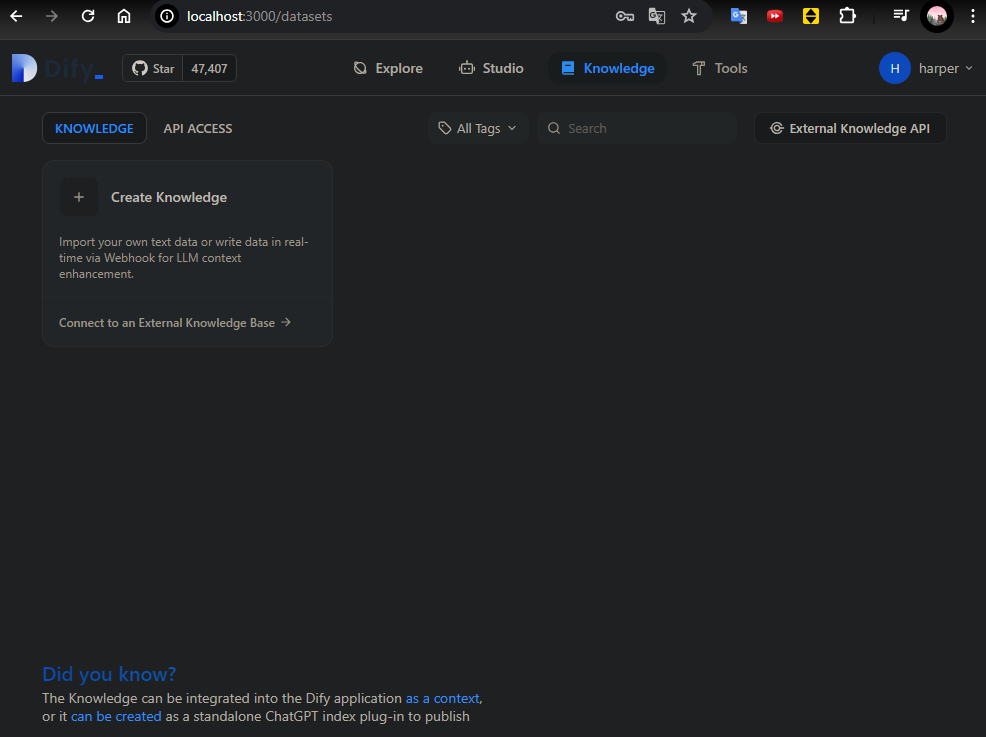
Tool:Dify提供了第一方工具和自訂工具,用來擴展LLM,賦予它連接外部世界的能力。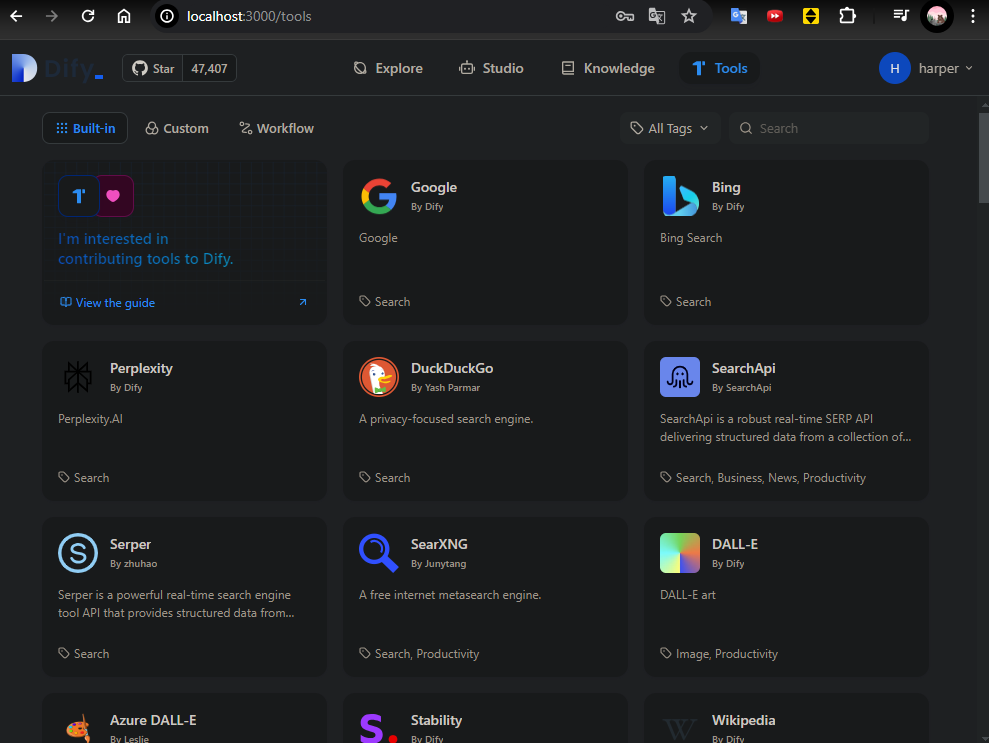
以上是Dify的主要頁面,大概知道自己需要的功能可能在哪個頁面之後,可以試著操作看看,操作的同時,不妨可以看一下後端API服務的終端機,在我們操作介面的同時,他在背後也是相當忙碌,為了提供對應的功能,不斷的運作中: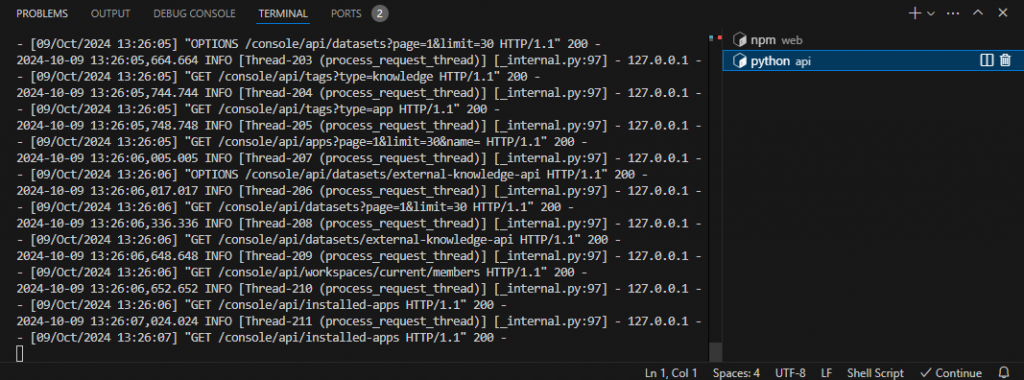
有了先前提到的RAG聊天機器人運作概念,也有了地端的服務可以使用之後,接下來我們要運用這些介面,建立自己的RAG聊天機器人。
Dify(github)
https://github.com/langgenius/dify/tree/main
Dify(官方文件)
https://docs.dify.ai/getting-started/install-self-hosted/local-source-code
多虧國慶假期,筆者在家有了一些時間試玩Dify的介面,第一次使用還是需要一點時間熟悉的,不得不說,Dify的頁面做得簡單易懂,搭配著閱讀官方文件,其實用起來還滿有趣的,不過也有遇到一些需要設定的地方,接下來會再一一和大家分享。
